在Windows10系统中如何解决无法连接网络的问题
1、打开【控制面板】,点击【查看网络状态和任务】,如下图所示
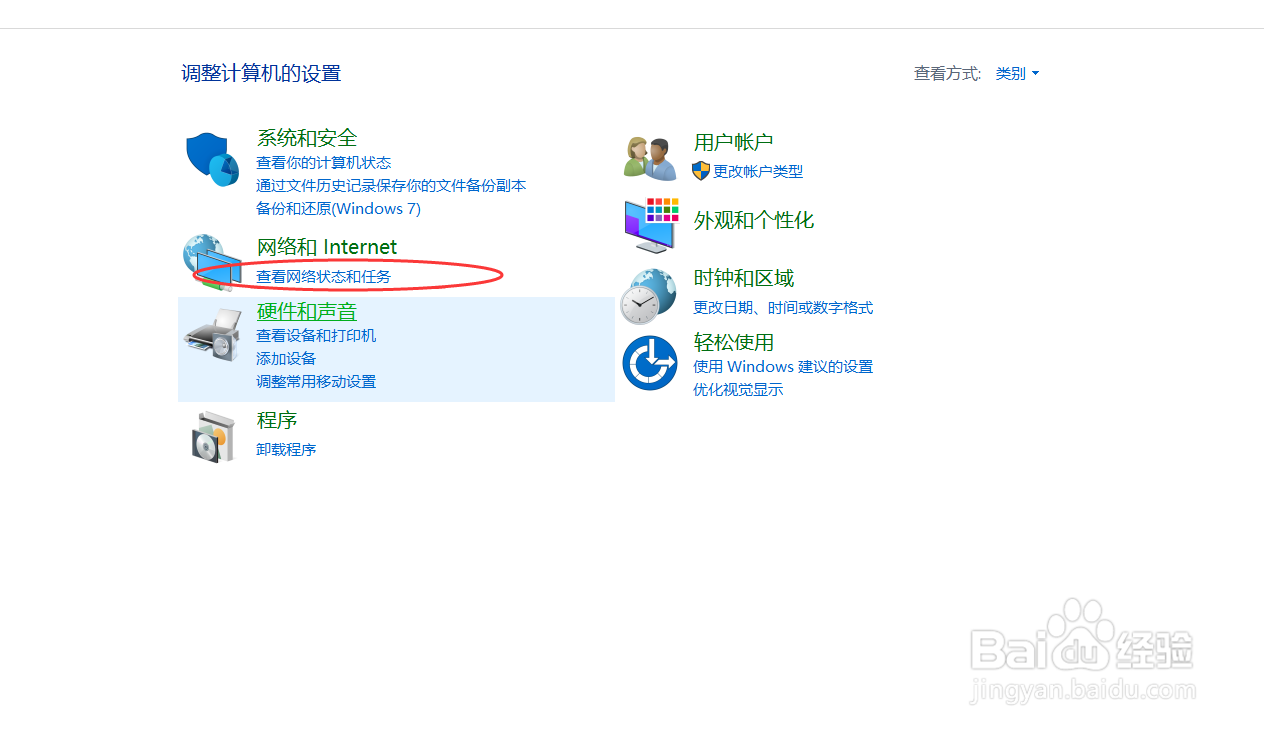
2、在弹出的窗口中点击左侧的【更改适配器设置】

3、右击【以太网】,选中【禁用】

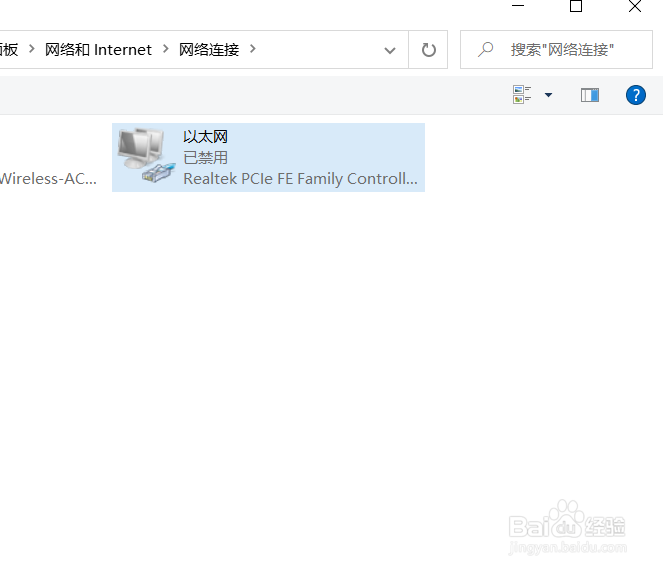
4、然后,再右击【启用】以太网,看是否连接上网络

1、右击【开始】按钮,点击【Windows PowerShell(管理员)】
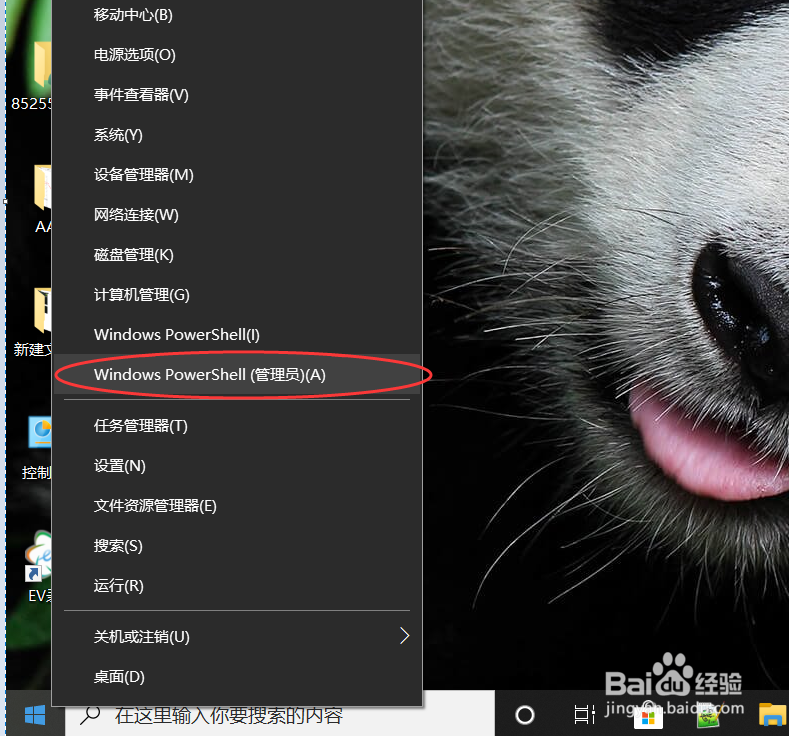
2、在弹出的窗口输入【netsh winsock reset】命令,然后按一下【回车】,重启一下电脑,看是否可以连接网络
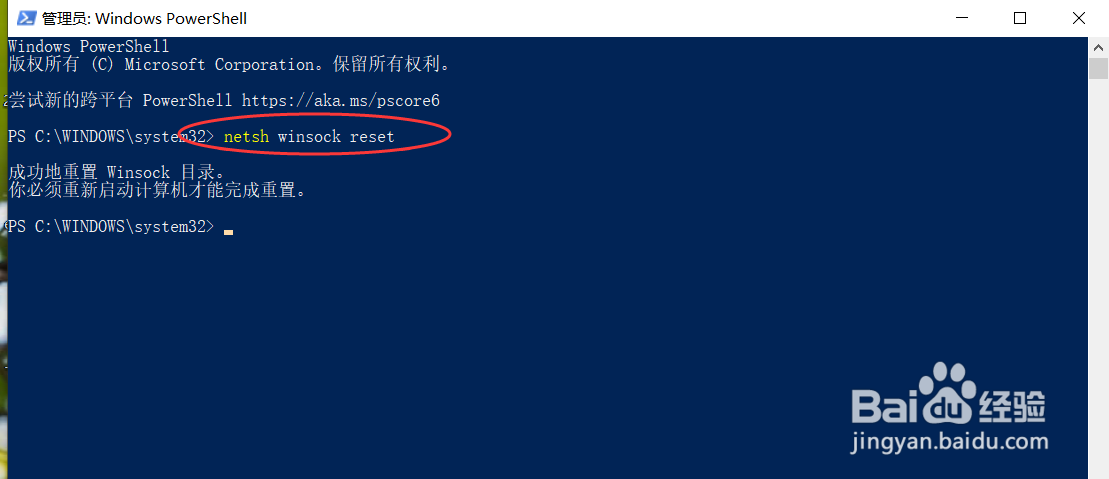
1、右击【此电脑】,点击【管理】
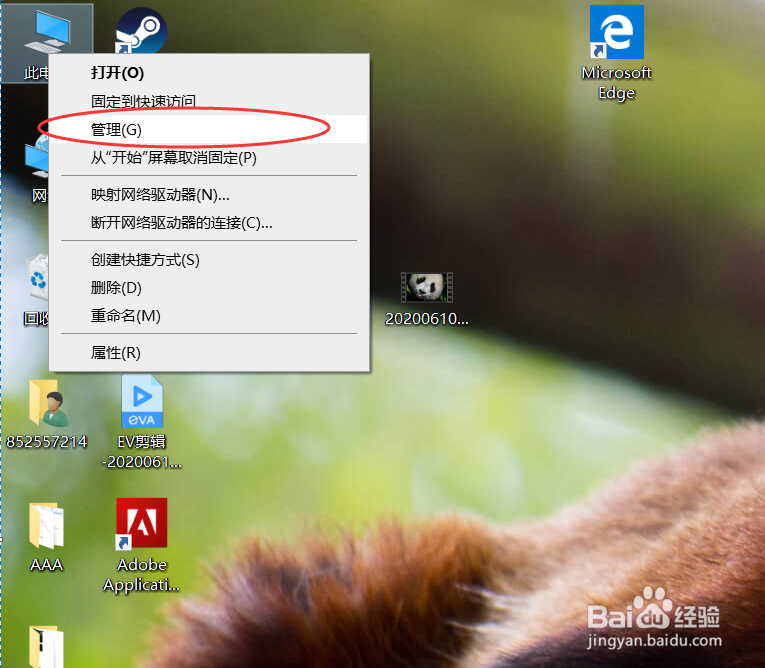
2、在弹出的计算机管理窗口,展开【服务和应用程序】,双击里面出的【服务】

3、在右侧的服务界面,找到名为【Wired AutoConfig】和【WLAN AutoConfig】,将它们的状态调整为【正在运行】,即可
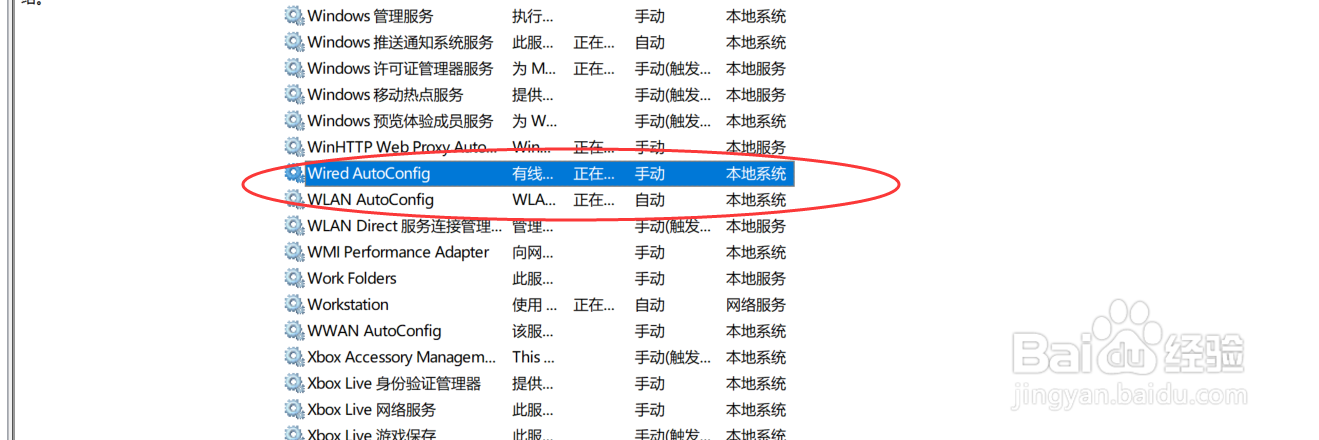
声明:本网站引用、摘录或转载内容仅供网站访问者交流或参考,不代表本站立场,如存在版权或非法内容,请联系站长删除,联系邮箱:site.kefu@qq.com。
阅读量:32
阅读量:72
阅读量:134
阅读量:173
阅读量:135